क्या आप यह सीखना चाहेंगे कि सक्रिय निर्देशिका में उपयोगकर्ता पासवर्ड को रीसेट करने की अनुमति कैसे दी जाए? इस ट्यूटोरियल में, हम आपको दिखाने जा रहे हैं कि कैसे एक समूह को सक्रिय निर्देशिका पर खातों का पासवर्ड बदलने की अनुमति दी जाए।
• Windows 2012 R2
• Windows 2016
• Windows 2019
• Windows 10
• Windows 7
उपकरण सूची
निम्नलिखित अनुभाग इस ट्यूटोरियल बनाने के लिए उपयोग किए जाने वाले उपकरणों की सूची प्रस्तुत करता है।
एक अमेज़न एसोसिएट के रूप में, मैं खरीद योग्यता से कमाते हैं ।
विंडोज संबंधित ट्यूटोरियल:
इस पृष्ठ पर, हम विंडोज से संबंधित ट्यूटोरियल की एक सूची के लिए त्वरित पहुंच प्रदान करते हैं।
ट्यूटोरियल विंडोज - उपयोगकर्ता पासवर्ड रीसेट करने के लिए प्रतिनिधि अनुमति
नाम आवेदन खोलें: सक्रिय निर्देशिका उपयोगकर्ता और कंप्यूटर।

एक नया समूह बनाएं।

वांछित संगठनात्मक इकाई पर सही क्लिक करें।
इसके लिए रयोजित नियंत्रण का विकल्प चुनें।

वांछित समूह का चयन करें।

अगले लोगन पर उपयोगकर्ता पासवर्ड रीसेट करने और पासवर्ड बदलने के लिए मजबूर करने की अनुमति का चयन करें।
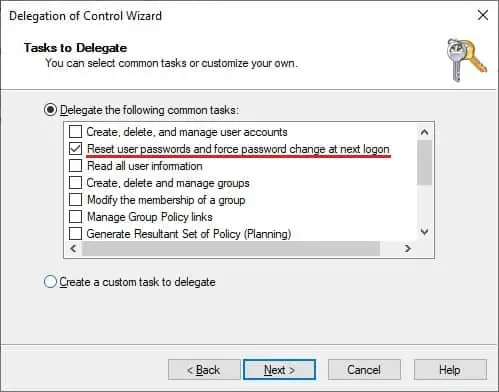
कॉन्फिग्रेशन खत्म करने के लिए नेक्स्ट बटन पर क्लिक करें।
हमारे उदाहरण में, MY-ADMINS नाम के समूह के सदस्य टेस्ट नाम की संगठनात्मक इकाई के अंदर उपयोगकर्ता खातों का पासवर्ड रीसेट करने में सक्षम होंगे।
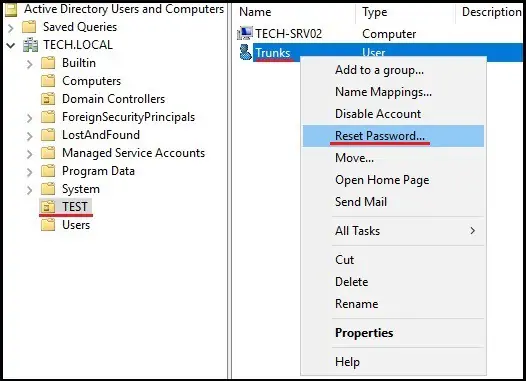
बधाइयाँ! आप सक्रिय निर्देशिका में उपयोगकर्ता पासवर्ड बदलने की अनुमति सौंपने में सक्षम हैं।
